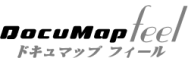MySQLのインストール。
データベースソフト MySQL のインストール手順。
オープンソースで大規模データにも対応しているMySQLを利用することで、情報の共有やデータ数が多くても高速な検索が行えるようになります。(Windows版)
| 1. | MySQLをダウンロードする為、ホームページから http://www-jp.mysql.com/ を表示します。 |
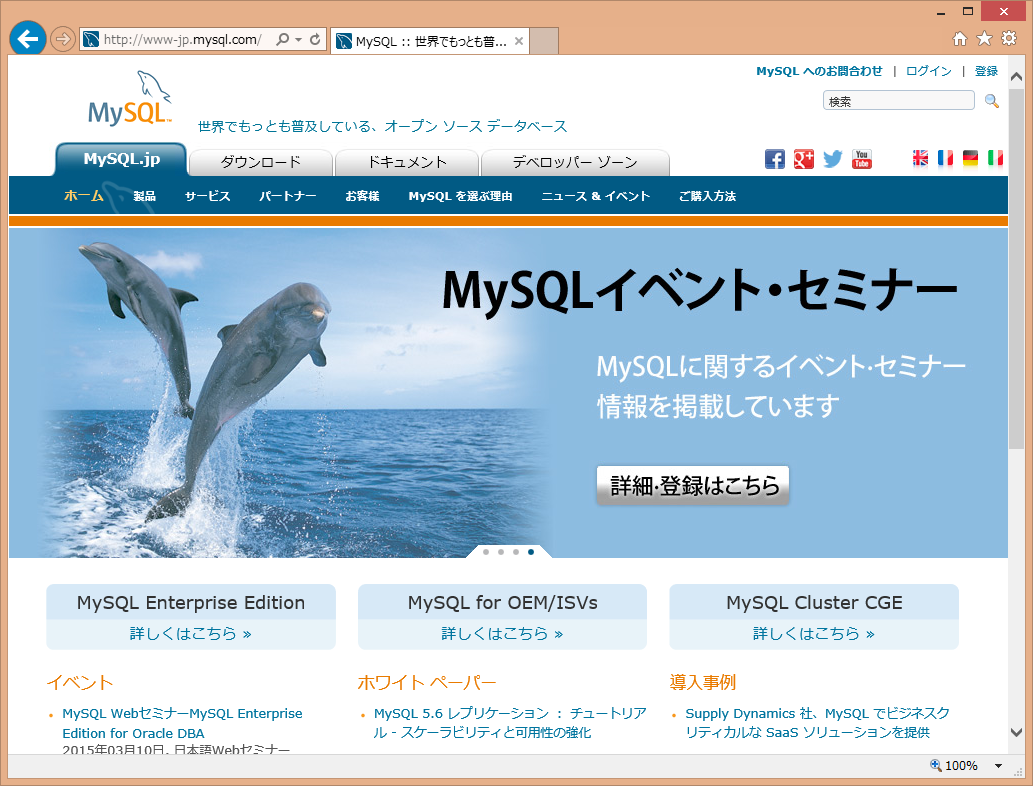
|
| 2. | ダウンロードをクリックします。 |
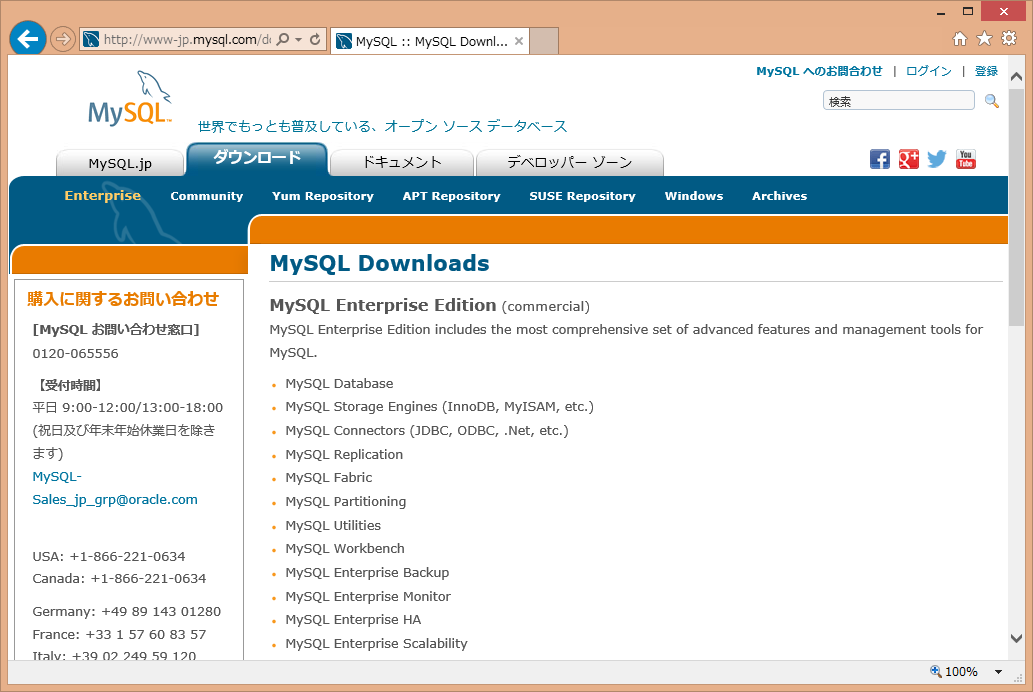
|
| 3. |
ダウンロードのページが表示されたら、一番下のほうへスクロールし MySQL Community Edition の部分を表示します。 そして、「Community (GPL) Downloads」をクリックします。 |
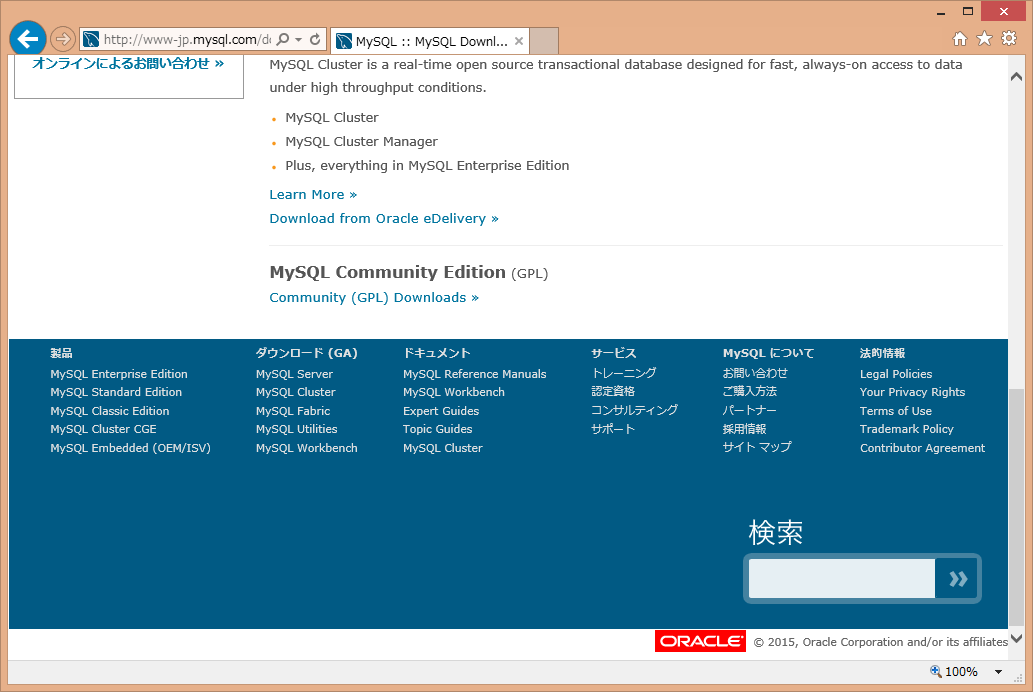
|
| 4. | MySQL Community Server(GPL) の下の「DOWNLOAD」をクリックします。 |
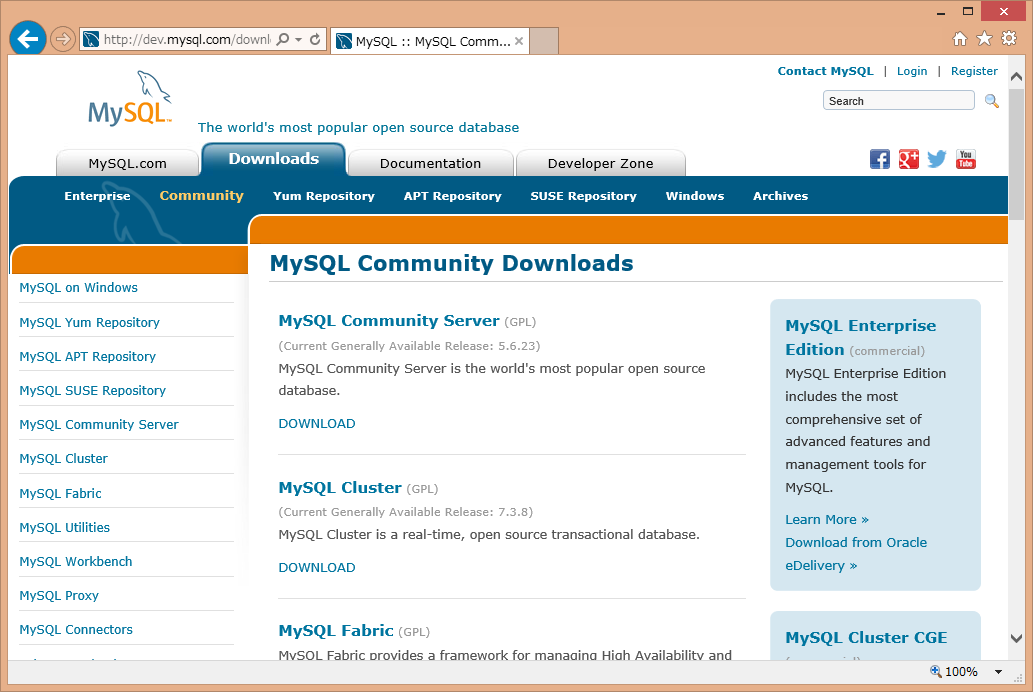
|
| 5. | 下のほうへスクロールします。 |
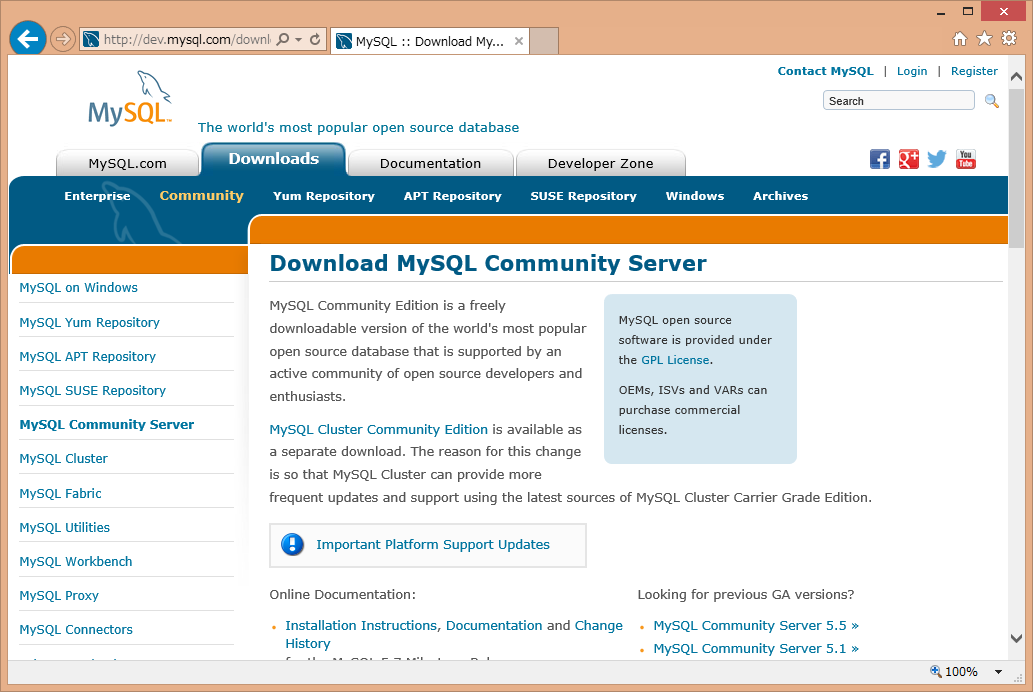
|
| 6. | 「Windows (x86, 64-bit), MySQL Installer MSI」をクリックします。 |
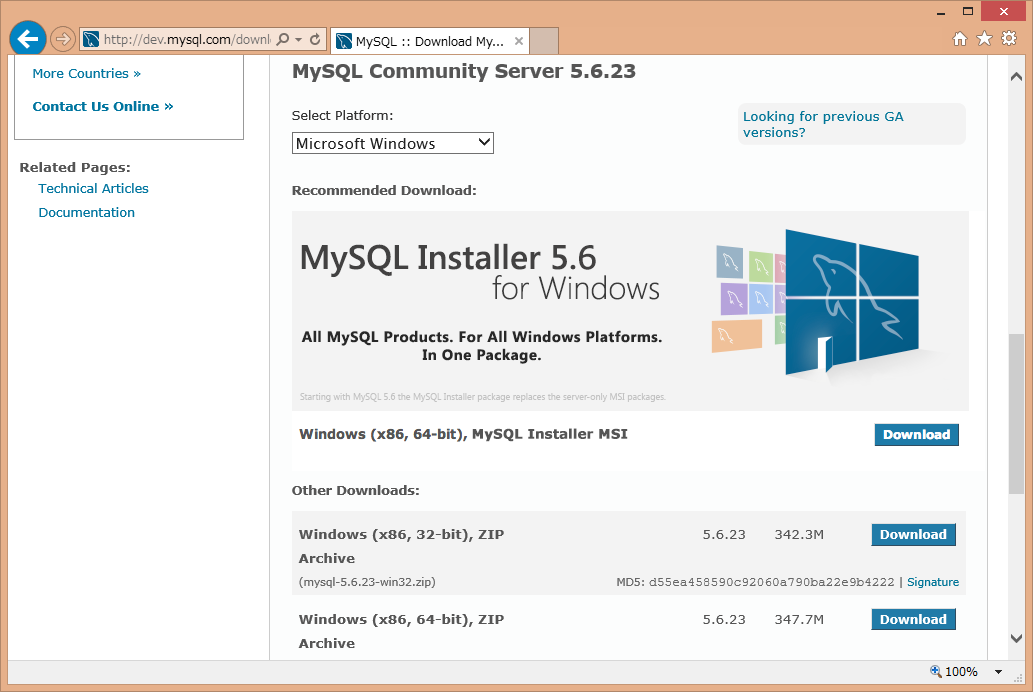
|
| 7. | 下のほうへスクロールします。 |
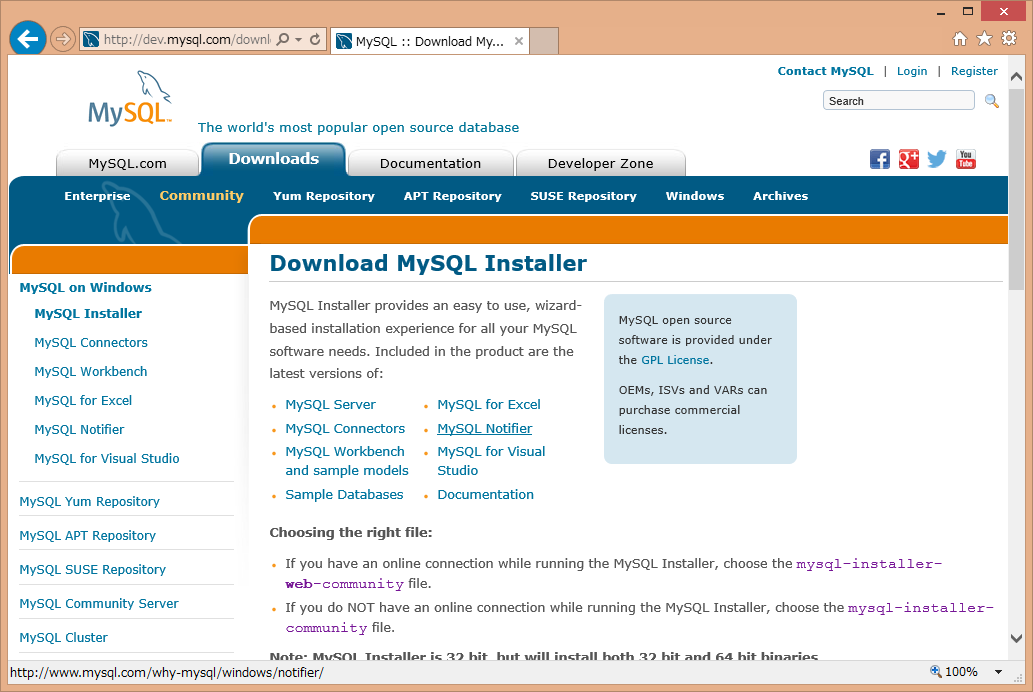
|
| 8. |
Windows (x86, 32-bit), MSI Installer の右にある「Download」ボタンをクリックします。 ※今回は、2行目にある 5.6.23 282.4M の横にある「Download」ボタンをクリックします。
|
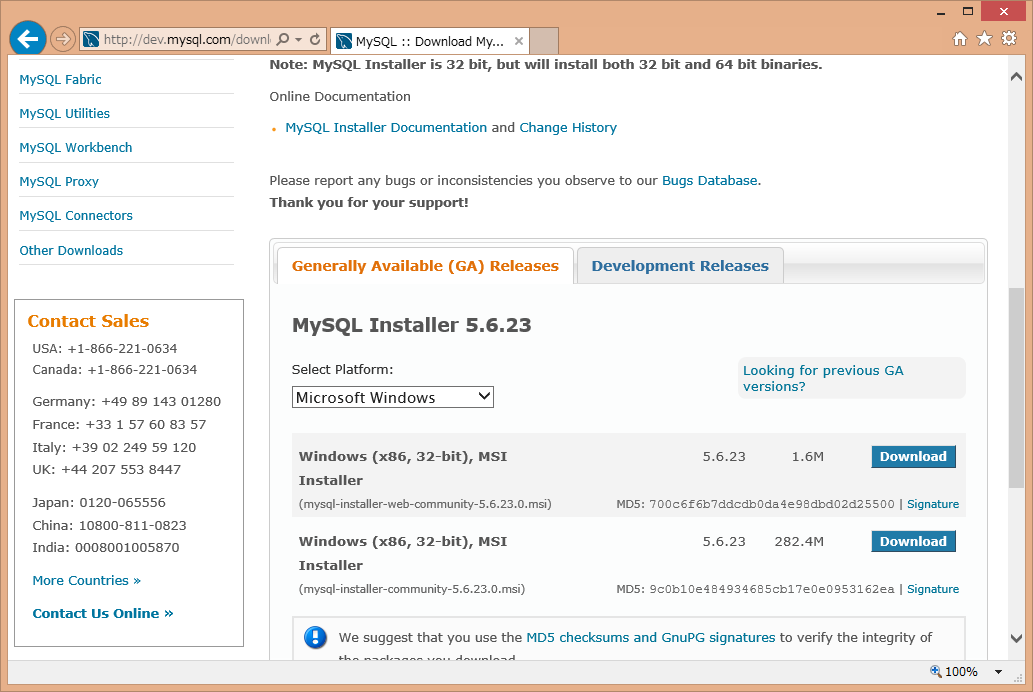
|
| 9. | 下のほうへスクロールします。 |
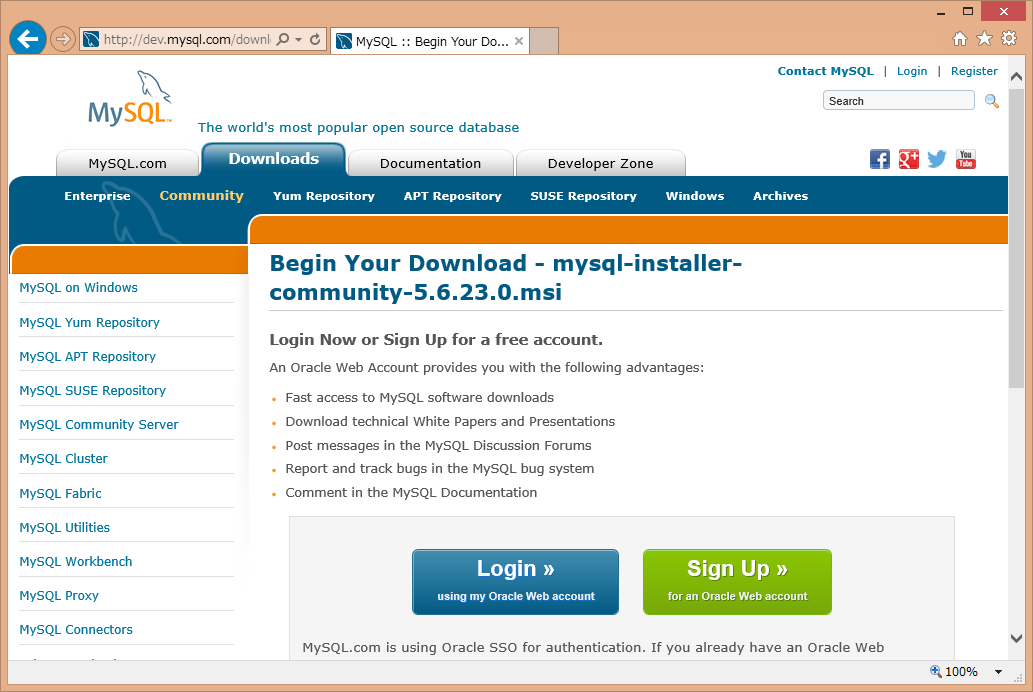
|
| 10. | ログインするIDがある場合や、IDを作成する場合は、「Login」「Sign Up」から行いますが、今回は、 「No thanks, just start my download.」をクリックします。 |
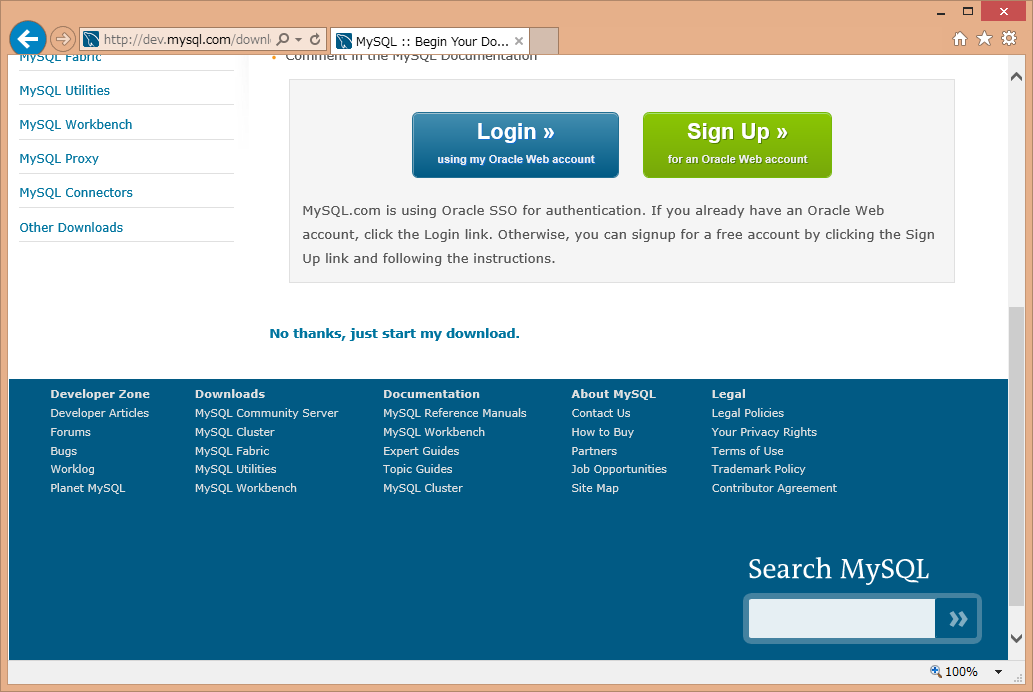
|
| 11. | 画面の下に確認メッセージがでるので「保存」をクリックすると、ダウンロードが開始されます。 |
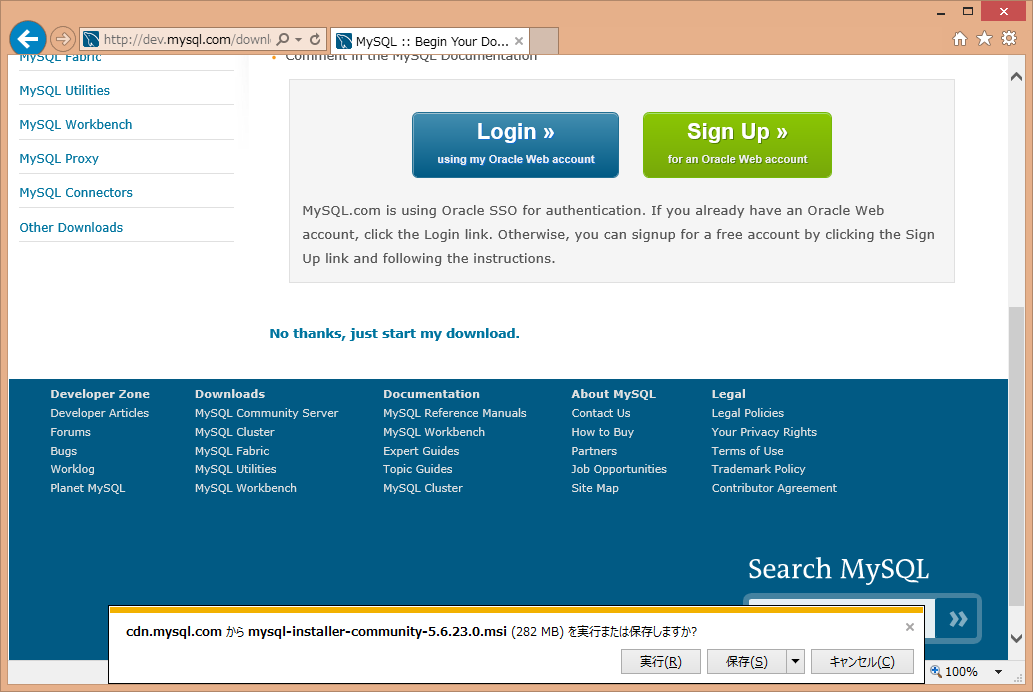
|
| 12. | ダウンロードが完了すると、再度画面の下に確認メッセージがでるので「実行」をクリックします。 |
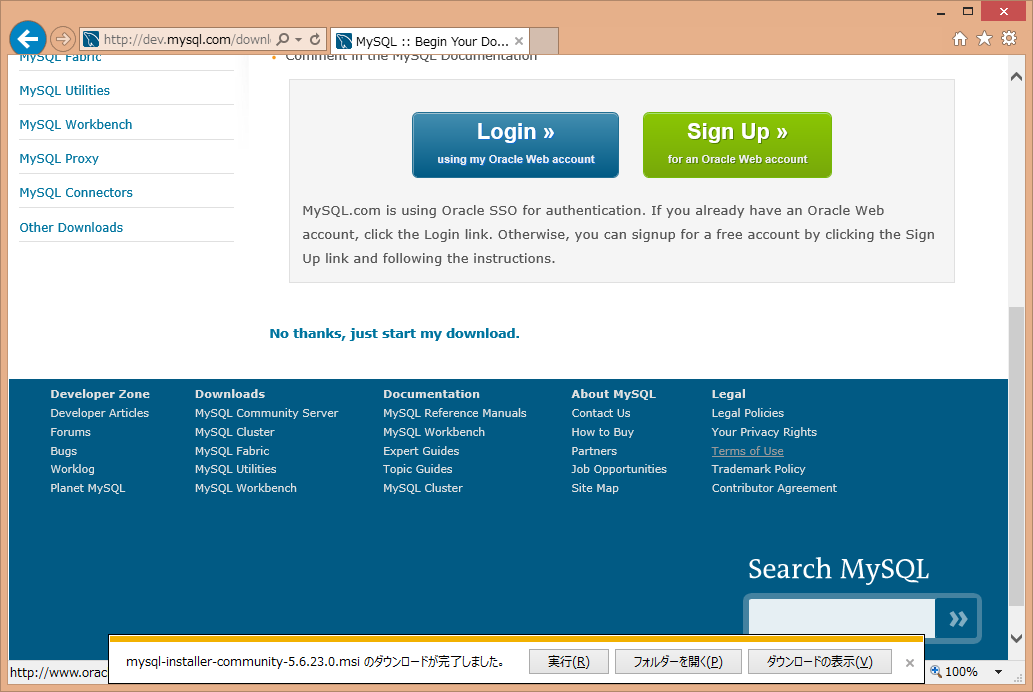
|
| 13. | インストーラー起動中 |
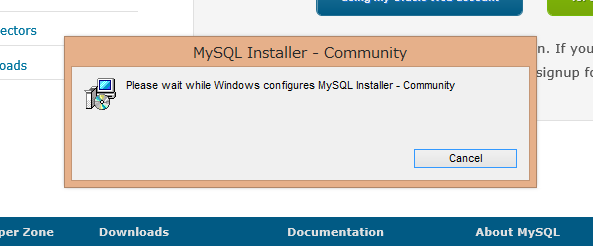
|
| 14. | 「はい」をクリックします。 |
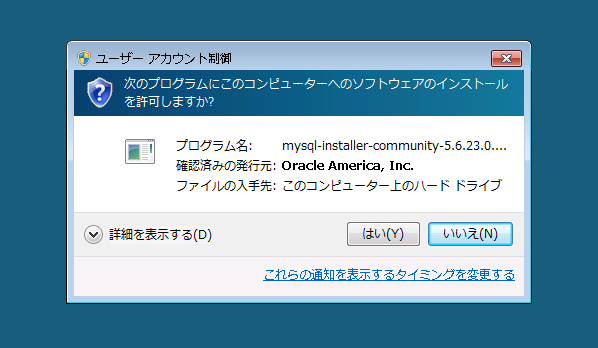
|
| 15. | 「I accept the license terms」にチェックを入れ、「Next」をクリックします。 |
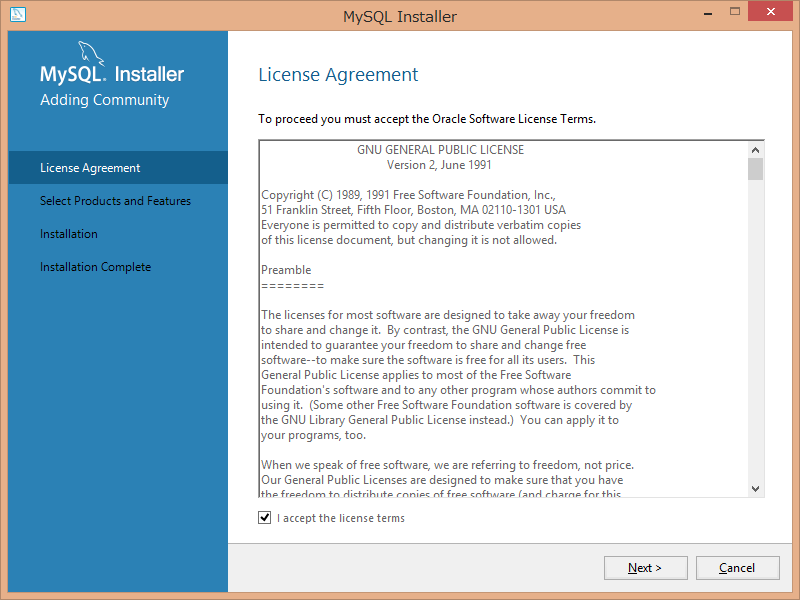
|
| 16. |
Select Products and Features で Available Products: の MySQL Servers を展開し、
MySQL Servers を展開し、MySQL Server5.6 を展開し、「MySQL Server 5.6.23 - 64」クリック後、
右矢印ボタンをクリックします。 (※32ビットOSの場合「x86」、64ビットOSの場合「64」を選択します。) すると、右側のリストへ追加されます。 (※バージョン番号(5.6)等は、インストールする時期により異なります。) 「Next」をクリックします。 |
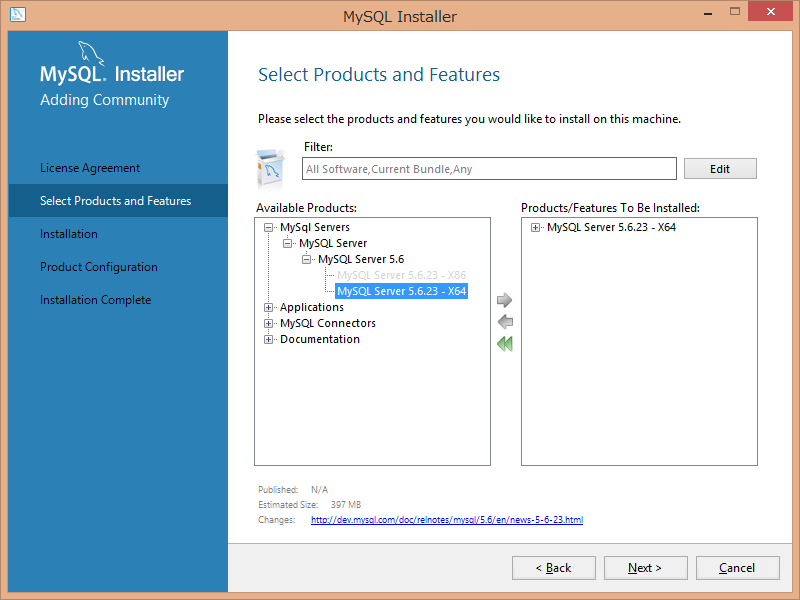
|
| 17. | 「Execute」をクリックします。 |
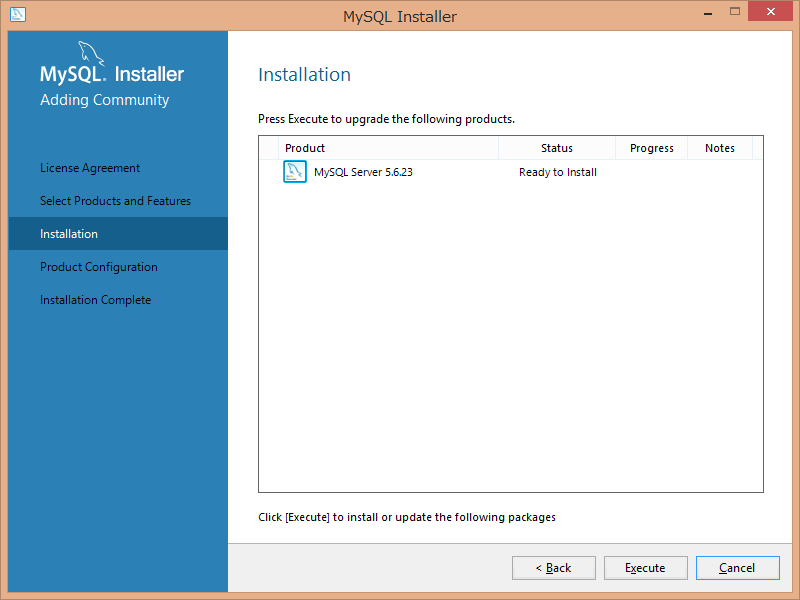
|
| 18. | 「Next」をクリックします。 |
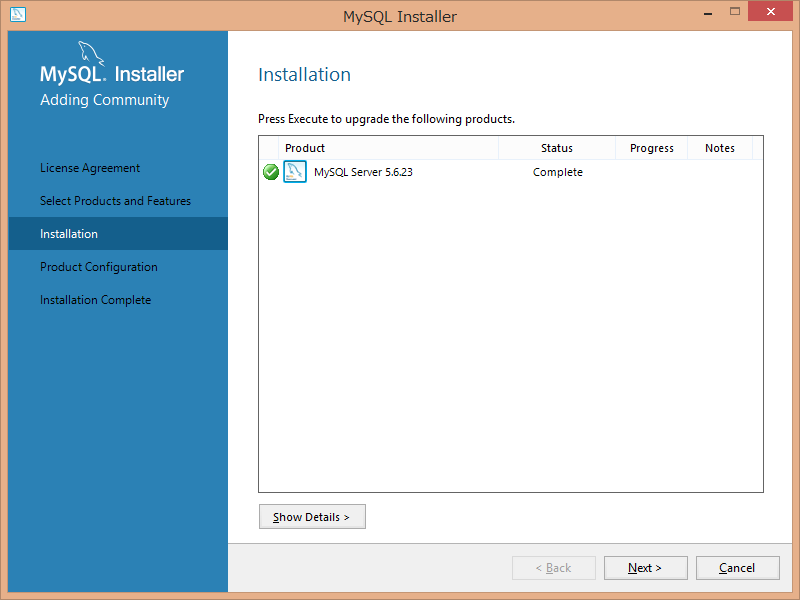
|
| 19. | 「Next」をクリックします。 |
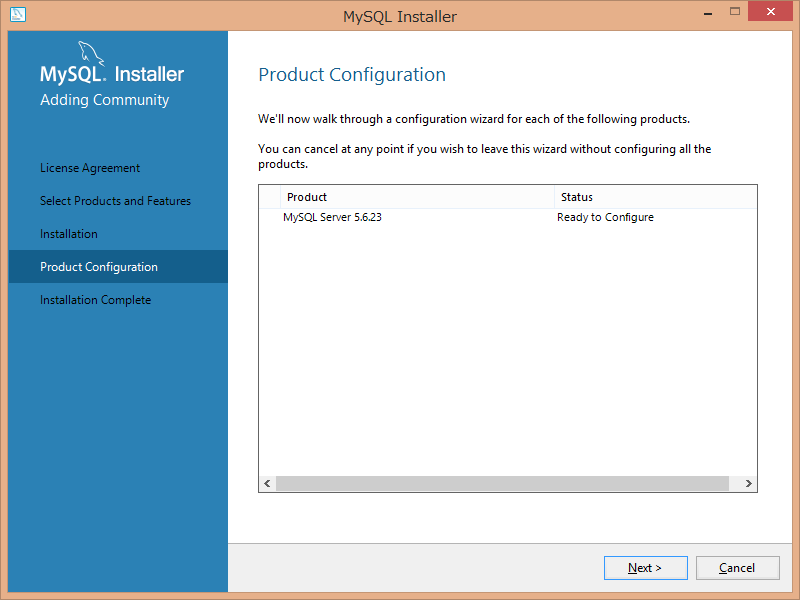
|
| 20. |
「Next」をクリックします。 「Config Type:」から運用状況にあったタイプを選択します。(開発用・サーバー用等) その他は、基本設定のままで行います。 |
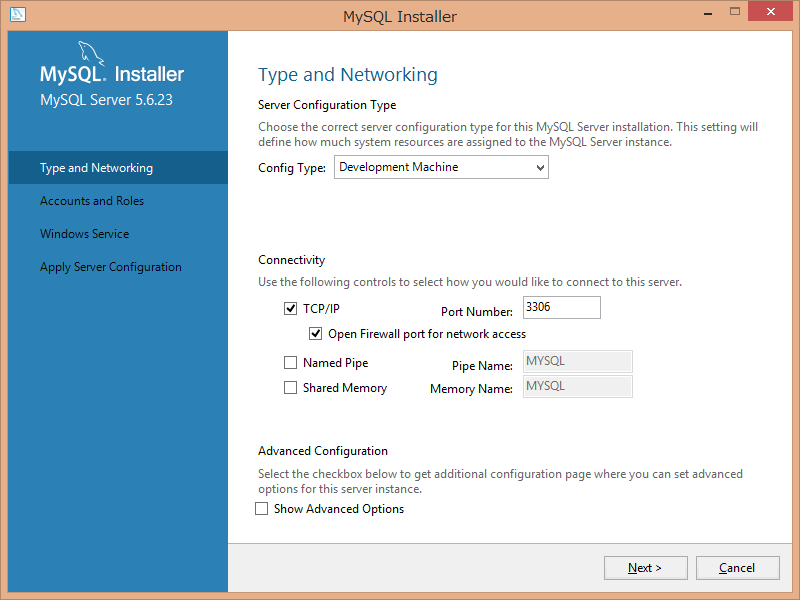
|
| 21. |
「MySQL Root Password:」に管理者に付けるパスワードを入力します。 「Repeat Password:」に管理者のパスワードを再入力します。 ※ 4文字以上 |
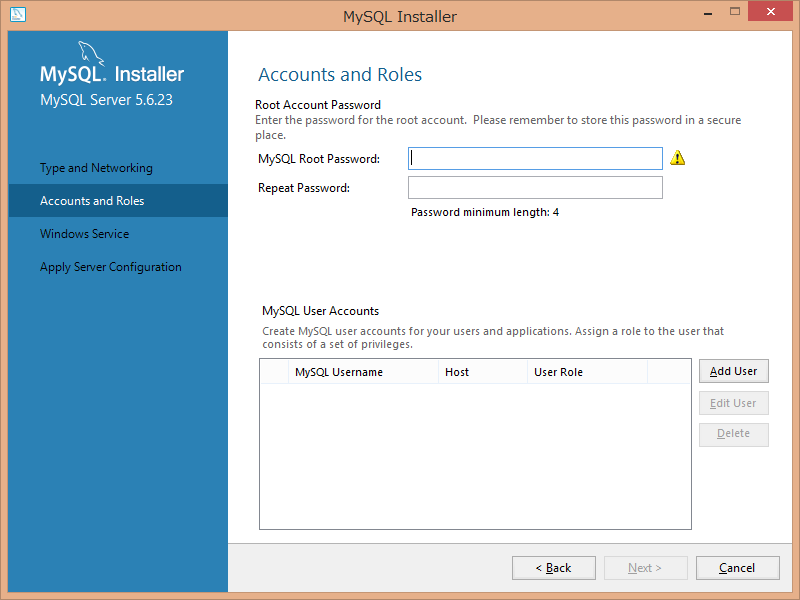
|
| 22. | 基本設定のままで行きます。 |
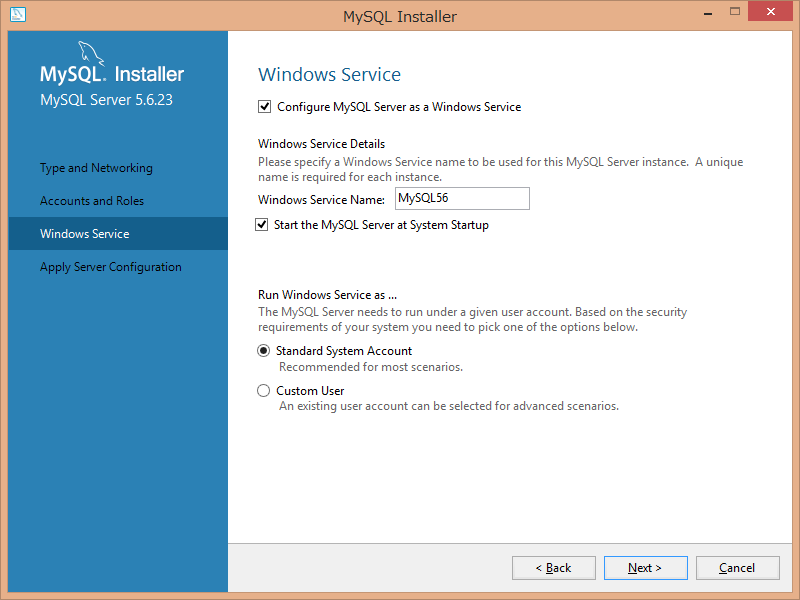
|
| 23. | 「Execute」をクリックします。 |
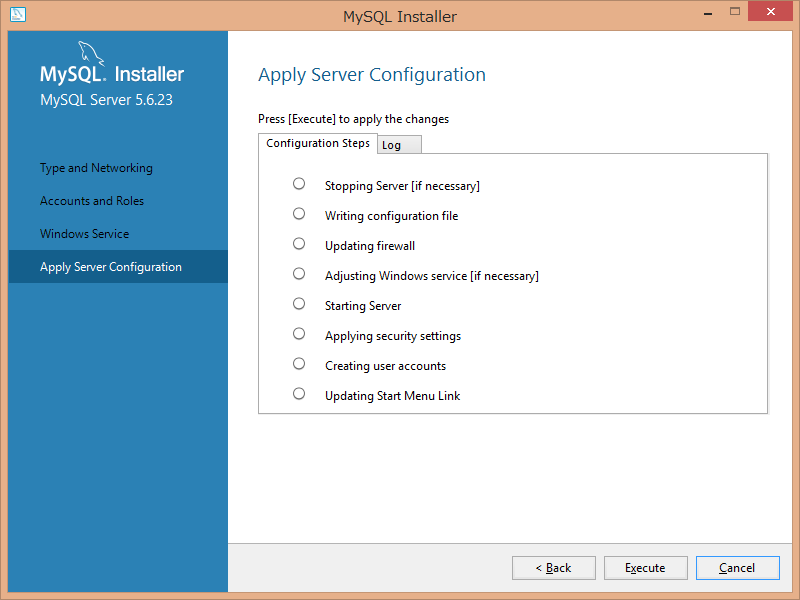
|
| 24. | 「Finish」をクリックします。 |
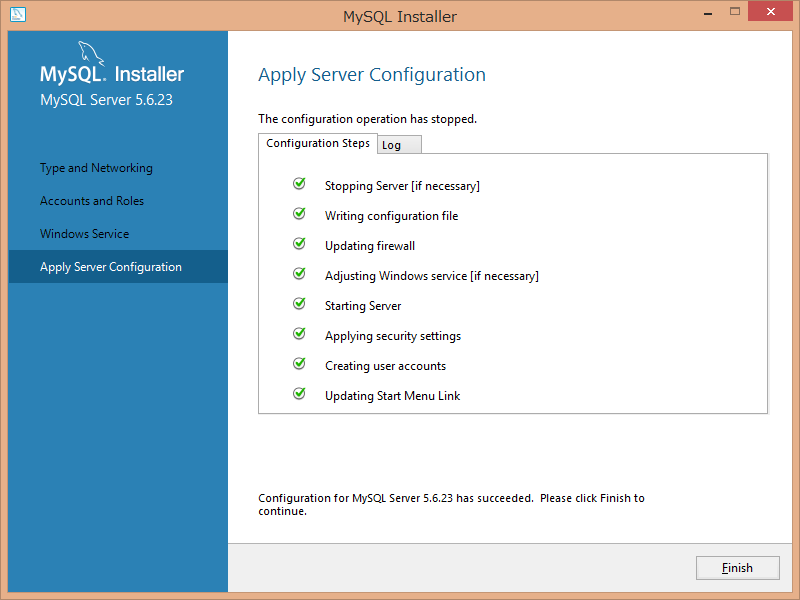
|
| 25. | 「Next」をクリックします。 |
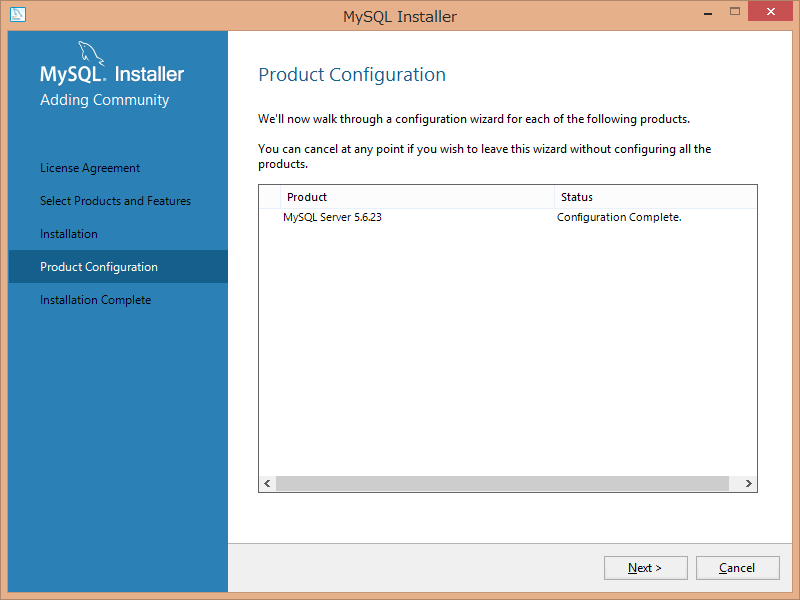
|
| 26. | 「Finish」をクリックします。 |
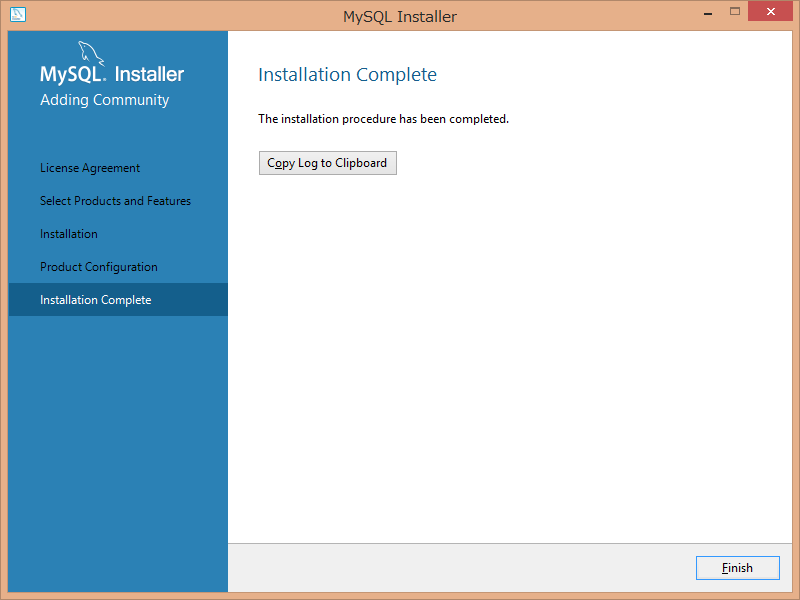
|
インストールが完了した後、MySQLの設定を行います。
DocuMap feelでは、全文検索ができるようにFULLTEXTインデックスを利用します。
日本語の文節でも検索できるように調整を行います。
| 1. |
「エクスプローラ」を表示し、MySQLの設定ファイルがある場所を開きます。 (※通常の場合、設定ファイルは「C:\ProgramData\MySQL\MySQL Server 5.6\my.ini」に保存されています。) |
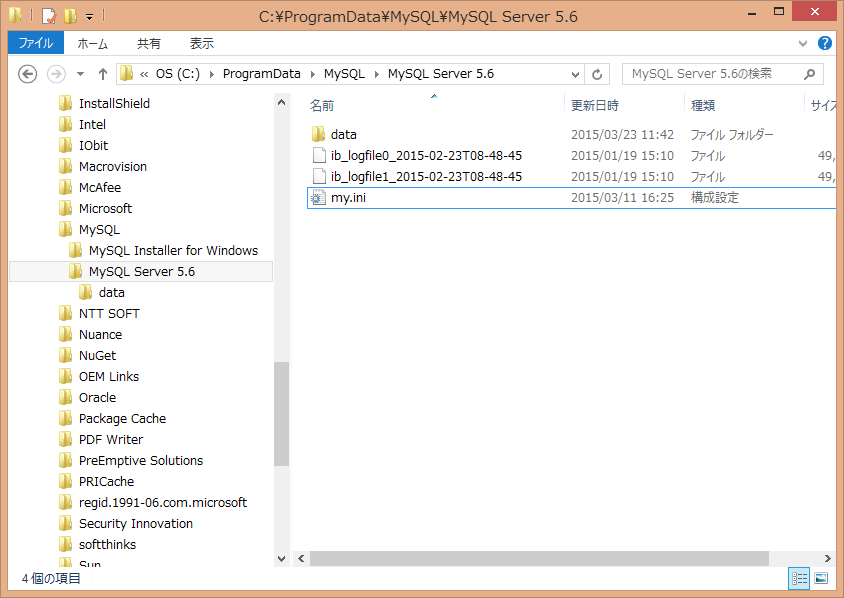
|
| 2. |
設定ファイルをメモ帳から開きます。 「my.ini」を右クリックし、「プログラムから開く」→「メモ帳」をクリックします。 |
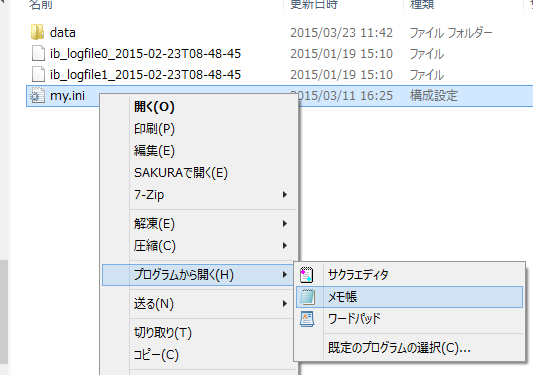
|
| 3. |
「ft_min_word_len」があるか確認し、ある場合は「ft_min_word_len = 1」に修正します。 ない場合は、「[mysqld]」を探し、この行よりも下に「ft_min_word_len = 1」を追加します。 「innodb_ft_min_token_size」があるか確認し、ある場合は、「innodb_ft_min_token_size = 1」に修正します。 ない場合は、「[mysqld]」を探し、この行よりも下に「innodb_ft_min_token_size = 1」を追加します。 変更後、パソコンを再起動します。 |
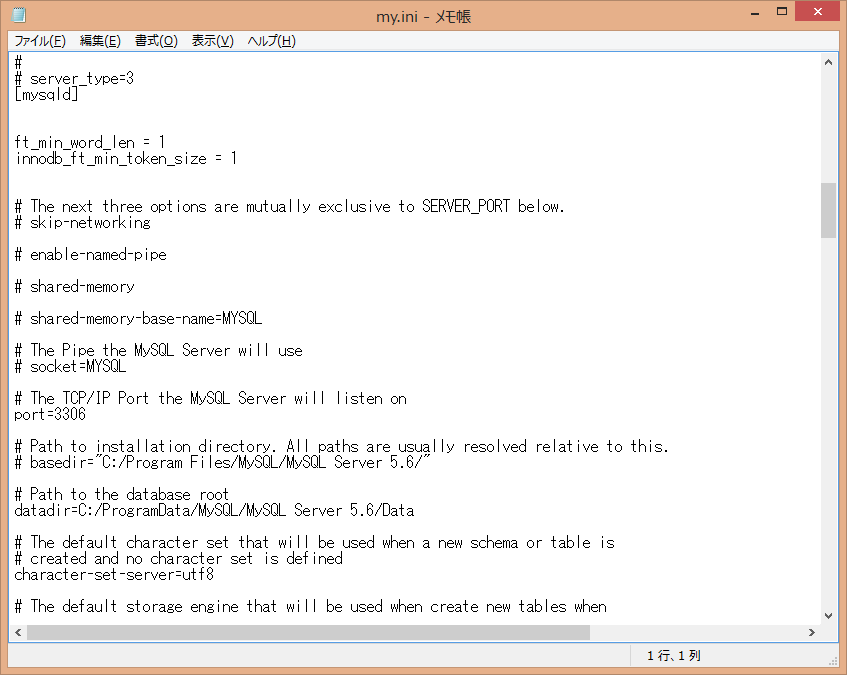
|
Copyright 2010 - 2025 YourSide Software Designer Co,.Ltd. All rights reserved.